Як очистити пам'ять повідомлень на андроїді. Часто закінчується вільне місце на Андроїд
У телефонів та планшетів з операційною системою Androidможе швидко закінчитися вільна системна пам'ять, якщо ви активно завантажуєте програми, кешує дані для роботи офлайн і записуєте медіафайли - музику та фільми. На багатьох недорогих гаджетах обсяг вільної пам'яті налічує лічені гігабайти, заповниться вона ще швидше.
Чим менше вільного місця, тим більше часу ви йтимете на звільнення простору. Якщо вільне місцезакінчується постійно, наступного разу подумайте про покупку телефону або планшета з великою кількістювбудованої пам'яті.
Скористайтеся диспетчером завдань Android
У останніх версіяхОС Android є спеціальна панель Storage, на якій можна побачити, що займає найбільше пам'яті пристрою. Щоб знайти її, зайдіть у налаштування → програми. Тут ви побачите, скільки місця займає кожна програма та її дані, а саме файли зображень та відео, аудіофайли, завантаження, кешовані дані та інші файли.
Зайдіть до списку програм, подивіться що саме займає найбільше місця, видаліть те, без чого можете обійтися. Зайдіть у завантаження та перегляньте список завантажених файлів. Видаліть непотрібні завантаження. Видаліть дані, що знаходяться в кеші встановлених додатків. Перегляньте все і видаліть найнепотрібніше, особливо те, що займає більший обсяг.
Коли працюєте з додатками, врахуйте, що місце займає не тільки сама програма, але й дані та його кеш. Наприклад, якщо у вас встановлено програму Spotify і ви слухаєте багато музики офлайн, програма може зайняти більше 1 Гб місця. Щоб звільнити більше простору, ви можете видалити дані, що кешуються, або запустити Spotify і виставити в налаштуваннях менше значення максимального обсягу пам'яті, що використовується для прослуховування музики офлайн. Будь-яка програма, що кешує дані для роботи з ними поза мережею, функціонує аналогічним чином. На представленому нижче скріншоті розмір програми Google Play Music складає всього 40,66 Мб, але воно зберігає 2,24 Гб кешованої музики.
Ви можете побачити, скільки системної пам'яті займають файли даних і видалити кешовані дані для кожної окремої програми, перейшовши на відповідний пункт списку програм у диспетчері завдань або зайшовши до програм на головному екрані налаштувань.

Вбудований інструмент Storage ОС Android добре для того, щоб візуально оцінити простір, зайнятий різними типами даних, але не для того, щоб дізнатися обсяг пам'яті, займаний окремими папками і файлами. Для останнього вам знадобиться програма від стороннього розробника. Наприклад, відмінна і безкоштовна програма DiskUsage. Встановіть її з Google Play, запустіть та подивіться, що відбувається з файловою системою вашого гаджета.
Використовуйте візуалізацію, щоб побачити, які саме папки та файли займають найбільше місця. Ви можете видалити їх безпосередньо з програми DiskUsage. Наприклад, тут ви можете знайти папки, що залишилися від віддалених ігор. Зазвичай такі папки видаляються при деінсталяції, але так відбувається не завжди. В цьому випадку вам доведеться видаляти їх вручну. Виберіть відповідну папку або файл, зайдіть у меню та натисніть «Видалити».
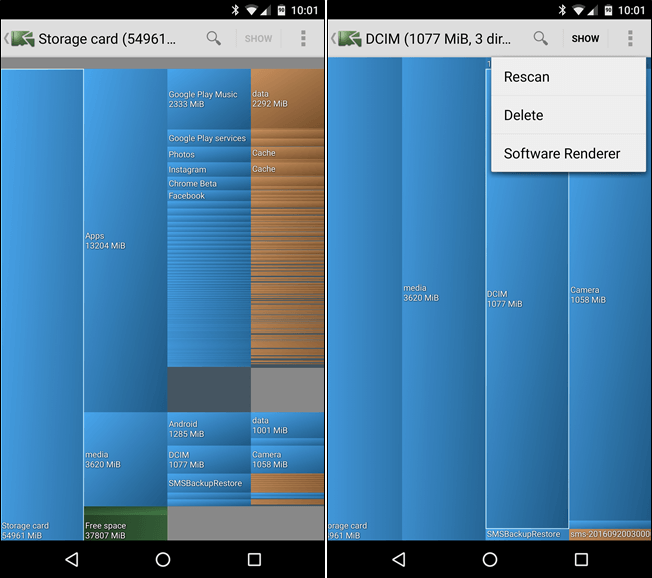
Зверніть увагу, що в DiskUsage можна видаляти файли, від яких залежить робота встановлених програм. Не видаляйте дані, що стосуються програми, якщо не хочете їх втратити. У багатьох випадках дані синхронізуються в режимі он-лайн і їх можна спокійно видаляти. Коли вони знадобляться наступного разу, просто завантажаться з інтернету.
Вставте картку пам'яті SD та перенесіть дані туди
У багатьох андроїд-пристроях все ще використовуються роз'єми під карти пам'яті microSD, хоч на новіших пристроях вони зустрічаються все рідше. Якщо у вашому телефоні або планшеті все-таки є роз'єм для microSD, можете придбати відповідну картку пам'яті та вставити її у ваш мобільний телефонабо планшет, таким чином збільшивши кількість місця для запису даних. На це додаткове місце можна буде записати музику, відео, картинки та інші медіафайли, а в деяких випадках навіть програми (див. наступний розділ). У деяких програмах також можна записувати кешовані дані на картку пам'яті microSD.
Якщо у вашому гаджеті вже є SD-карта, це просто чудово. Карти пам'яті MicroSDдуже дешеві, тому легко можна зробити апгрейд, збільшивши кількість пам'яті буквально за копійки. На Amazon.com завжди можна знайти карти на 32 Гб доларів за 10 та карти пам'яті на 64 Гб за $19.
Після встановлення картки пам'яті відформатуйте її як портативний або вбудований накопичувач (якщо у вашому телефоні встановлена ОС Android 6.0 Marshmallow). Потім підключіть гаджет до комп'ютера та на ПК перенесіть музику та інші файли на картку пам'яті.
Перенесення програм на карту пам'яті
Залежно від вашого телефону та версії Андроїд, ви можете також перенести програми на карту SD, щоб звільнити місце у системній вбудованій пам'яті.
Користувачі Android 6.0 Marshmallow можуть зробити це відформатувавши SD-карту як вбудований накопичувач. Надалі система самостійно визначатиме, які саме програми записувати на карту пам'яті. Ви, як користувач, не бачитимете різницю між справжнім вбудованим накопичувачем та SD-картою, відформатованою як вбудований накопичувач. Зверніть увагу, що в цьому випадку ви не зможете підключати цю карту пам'яті до інших пристроїв, поки не переформатує її, втративши всі записані на ній дані.

Якщо на вашому гаджеті встановлено більше стара версія операційної системи, розроблена до Android 6.0 Marshmallow, ви можете перемістити деякі програми за допомогою вбудованого інструментарію Андроїд або вручну. Як це зробити дивіться в окремій інструкції.
Перенесіть фотографії до хмарного сховища
На сучасних смартфонах багато місця можуть займати фотографії. Замість того щоб зберігати їх на своєму телефоні, ви можете скористатися програмою, яка буде автоматично завантажувати щойно зроблені знімки в хмарне сховище, Таке як Google Photos, Dropbox, Microsoft OneDrive, Flickr і так далі. Google Photos інтегровано до програми «Фотографії» вашого андроїд-пристрою. З його допомогою можна зберігати у хмарному сховищі Google необмежену кількість фотографій. Отримати доступ до них можна в будь-який час через програму Photos гаджета або зайшовши за адресою photos.google.com у браузері будь-якого комп'ютера.
Якщо ви виконаєте написане вище, зможете видалити копії фотографій з самого гаджета, оскільки вони завжди будуть доступні через хмарне сховище. Іноді можна звільнити не один гігабайт пам'яті пристрою. Також ви можете просто скопіювати ці фотознімки на ваш комп'ютер, діючи більш традиційним способом. Що чудове - ваші фотографії, як і раніше, будуть доступні через програму Photos телефону або планшета, чи будуть вони зберігатися на самому пристрої або в хмарі.
Якщо вам не подобається сервіс Google Photos, можна скористатися іншим хмарним сховищем. Наприклад, Dropbox.
Описаний вище прийом підходить не тільки для фотографій, але і для інших типів файлів, що дає змогу звільнити чимало місця в системній пам'яті гаджета. Наприклад, ви можете завантажити велику колекцію музики в хмарне сховище сервісу на зразок Google Play Music і прослуховувати пісні звідти через інтернет, кешуючи звукові файлизамість того, щоб зберігати всю колекцію музики на телефоні.
На відміну від iPhone, в якому немає знімних карт, а вся пам'ять вбудована, більшість апаратів, оснащених Android, дозволяють використовувати модулі розширення пам'яті. Але перенести на них ОС не можна, вони придатні лише для зберігання файлів користувача.
Тому одним із самих слабких місцьОС Android вважається системна пам'ять. Вона згодом, залежно від характеру використання пристрою, заповнюється різними файлами, серед яких має місце і сміття. І в такому разі доводиться займатися очищенням системи.
Як звільнити внутрішню пам'ять на Андроїді
У вбудованій пам'яті зберігаються додатки, звіти (логи) та системний кеш. Одним з варіантів її звільнення є , але таке можливо не завжди, частина даних повинна залишитися в системному розділі, це необхідно для коректної роботи.
Доступні способи:
- Виконати переміщення програм за допомогою стандартних засобів Андроїд. Знайдіть потрібну програмуу пункті «Програми» в установках пристрою та натисніть «Перенести на картку SD». Таким простим способомви звільните те місце в внутрішньої пам'ятіапарату, що займала конкретна програма.
- Інший спосіб полягає у простому видаленні додатків, зробити це можна через диспетчер завдань або меню "Додатки" з попереднього пункту. Виняток становлять встановлені програми, стандартними способамиякі деінсталювати не вийде. У такому разі знадобляться root-права. Далі потрібно зайти в папку system/app і видалити однойменні apk та odex файли непотрібної програми, але будьте обережні, адже деякі з них, наприклад служби Google, впливають на роботу інших програм. Робити подібне можна лише досвідченим користувачам.
- Періодично потрібно проводити очищення кешу та тимчасових файлів, найкраще це виконувати за допомогою спеціальних додатків, Про які буде розказано нижче. Але можна виконати процедуру вручну, вибравши пункт «Очищення даних» у меню програми. У певному сенсі цей варіант безпечніший, але набагато трудомісткіший.
- Існує спосіб очищення з використанням файлового менеджера. Здається, що тут зовсім легко – просто потрібно видалити файли, але це не відповідає дійсності. Якщо root-права відсутні, то стерти нічого важливого не вийде, а от коли надано повний доступ (сторонні менеджери часто його використовують) потрібно бути уважним. Перед проведенням процедури краще створити збереження системи та розмістити все на іншому носії.
- Як альтернативу можна використовувати хмарне зберігання файлів. Це означає, що у вас завжди буде доступ до них за допомогою інтернету. Існує безліч сервісів, одним із найпопулярніших є Dropbox, який має власне мобільний додаток. Також можна зберігати нотатки або документи в Evernote, це не потребує жодних витрат, якщо на пристрої немає обмежень трафіку.
Як звільнити оперативну пам'ять на Андроїді
Це особливий розділ пам'яті смартфона, обсяг ОЗУ не сумується з картами пам'яті, і туди не можна записати фільм чи гру. Потрібна вона для зберігання цих додатків. Після завершення роботи пам'ять звільняється, але багато програм продовжують працювати в фоновому режимі. Іноді така функція дійсно необхідна, але здебільшого без цього можна обійтися.
- Найпростіший шлях очищення оперативної пам'яті– вимикати програми, а не згортати їх кнопкою «Додому». Але, на жаль, багато розробників просто не передбачають таку функцію у своїх додатках або її важко знайти. Іноді допомагає багаторазове натискання "Назад", але нічого гарантувати не можна.
- Інший спосіб полягає у примусовій зупинці найбільш ресурсоємних додатків. Список доступний у пункті Програми, який можна знайти в налаштуваннях. У вкладці «Робота» відображаються всі програми, крім системних, які запущені в даний момент, праворуч вказаний обсяг пам'яті, який вони займають. Достатньо поставити галочку біля потрібного додаткуі натиснути "Зупинити" (кнопка внизу), але в такому випадку може бути втрачена незбережена інформація.
Найрадикальнішим способом розв'язання задачі є перезавантаження пристрою.
Використання спеціальних програм
Як приклад можна навести. Це, мабуть, найпопулярніший додаток для обслуговування системи. Звичайно, існують й інші програми схожої функціональності, але слід розуміти, що головне тут не зашкодити. Якщо були видалені важливі файли, відновити їх можна не завжди. Наслідки неякісного очищення можуть бути невтішними, тому краще не експериментувати з маловідомими програмами, якщо відсутня копія системи.
Для використання потрібно надати додатку root-права, вони дають повний доступ до файловій системіз можливістю зміни вмісту. Програма сама надішле запит або надасть інструкцію як це зробити.
Інтерфейс повністю русифікований, тому труднощів при використанні не повинно виникнути навіть недосвідчені користувачі. Достатньо просто запустити сканування, після його закінчення буде запропоновано очистити не тільки файли кешу, а й простір в оперативній пам'яті, що використовується неактивними програмами.
Доступний і інший тип аналізу: будуть знайдені додатки, які використовуються рідко, та запропоновано їх деінсталяцію. У такому разі все ж таки не варто сліпо довіряти програмі, краще відвідайте Play Marketі дізнайтеся, для чого вони потрібні, можливо, якісь із них вам знадобляться.
Є в додатку й інші функції: зокрема, охолодження та аналіз використання акумулятора, але вони детально розглядатися не будуть.
Варто зазначити, що сама програма працює у фоновому режимі, постійно аналізуючи діяльність користувача та пропонуючи різні поради. Іноді це може негативно позначатися на продуктивності, і звести нанівець весь ефект очищення.
Як альтернативу можна запропонувати менш вимогливе до ресурсів додаток App Cache Cleaner, Але його функціональність вузькоспеціалізована.
Що трапилося?
Пам'ять у телефоні, якщо ви користуєтеся ним хоч скільки активно, постійно закінчується. Що робити? Ми вирішили розібратися, як вирішити цю проблему стандартними засобами системи (без встановлення додаткових додатків). Розбиратимемося на iOS та Android – смартфонами на Windows ми, як і більшість наших читачів, ніколи не користувалися.
Один із головних пожирачів вільного простору – кеш додатків. Більшості програм потрібно складати кудись тимчасові дані, щоб не завантажувати їх щоразу з інтернету і тим самим прискорити свою роботу. Наприклад, це можуть бути переглянуті фотографії в Instagram, аватарки друзів у Facebook і що завгодно ще. Накопичуючи потроху, кеш у результаті може легко «з'їсти» кілька сотень мегабайт у пам'яті телефону.
3
Як почистити цей кеш?
Почнемо з Android там це робиться відносно легко. Загальна ідея в тому, щоб відкрити налаштування телефону, перейти звідти до списку встановлених програм і пройтися по «ненажерливих», вичищаючи у них кеш - для цього в системі є спеціальна кнопка. Якщо у вас Android 6, шукайте в налаштуваннях пункт «Сховище та USB-накопичувачі», в цьому меню програми відразу будуть відсортовані за зменшенням зайнятого в пам'яті простору. Більше того, там ви знайдете можливість видалити кеш відразу звідусіль (але є час, краще пройдіться вручну). У попередніх версіях системи потрібно відкрити меню «Програми», відсортувати їх і засісти за очищення кешу.
На айфонах дедалі складніше. Якщо розробник не передбачив можливості видалити кеш, єдина можливість насильно позбутися його - видалити програму і встановити її заново (так, наприклад, радить робити Instagram). Щоб подивитися, скільки місця займає та чи інша програма, потрібно відкрити налаштування та перейти до «Основні», потім у пункт «Статистика» і там знайти програму в розділі «Місце зберігання».
4
Постійно видаляти та встановлювати програми? Та ви збожеволіли!
На щастя, у багатьох додатках таки є можливість видалити лише кеш. У браузера Safari кнопка очищення захована в налаштуваннях телефону, а у Chrome - всередині налаштувань самої програми.
5
Кеш очищений, а місця однаково мало. Що ще робити?
Видалити музику! Це окремий випадок кешу додатків, але на нього ми звертаємо особливу увагу: часом у клієнті якогось стрімінгового сервісу (будь то Apple Music, Spotify, Play Music або "Яндекс.Музика") може накопичитися купа пісень - навіть якщо ви їх більше не слухаєте.
6
Програми видали, музику видали. Що далі? Фотографії?!
Саме так. Фото та відео теж можуть зайняти дуже багато в пам'яті телефону. На щастя, ніхто не змушує вас безповоротно видаляти знімки улюбленої кішки: тут рятують резервні копіїі хмарні сервіси. На Android за замовчуванням встановлено програма Google Photos – його можна налаштувати так, щоб воно за сприятливих умов (підключення до Wi-Fi та розетки) відправляло у «хмару» усі свіжі фотографії та відео. У налаштуваннях програми є пункт "Звільнити простір" - і ця функція дозволяє видалити з пам'яті телефону ті знімки, які вже є в "хмарі". Серйозний мінус цього підходу в тому, що ви не зможете показати фотографії з відпустки без мережі, тому що зображення завантажуються в процесі перегляду.
на iOS простийможливості видалити локальні копії фотографій немає. Але можна перенести фото та відео на комп'ютер, а потім видалити непотрібні з телефону.
7
А чи є якийсь чарівний метод?
Є! Щоправда, тільки для iOS, але, як ми вже зрозуміли, на Android і так все непогано. Метод такий: потрібно відкрити iTunes Store, вибрати який-небудь фільм, який важить значно більше, ніж є вільного місця на iPhone. Потрібно спробувати взяти цей фільм в оренду (кнопка «Rent»), після чого система поскаржиться, що місця недостатньо, і запропонує перейти в налаштування телефону (фільм куплений не буде). У налаштуваннях ви побачите, що вільний простір збільшився! Трюк із прокатом фільму можна повторити кілька разів, поки це дає ефект. Нам, наприклад, вдалося таким чином 36 мегабайт вільного простору перетворити на 414. Як це працює, пояснити ніхто не може, але цінним даним чарівний метод ніяк не шкодить - мабуть, iOS видаляє щось зі своїх кешів, щоб звільнити місце під фільм .
One Weird Trick to Free Up Storage Space на iPhone!
Андроїд телефони або планшети без робочого місця можуть залишитися дуже легко, особливо якщо ви великий шанувальник додатків і хочете спробувати все.
Без різниці ви будете слухати музику або займатися фотосесіями у ванній кімнаті.
Кеш даних однаково не прощає, особливо якщо ваш смартфон забезпечує надто мало місця для зберігання даних.
Що менше місця в телефоні, то швидше вам потрібно стати експертом в управлінні внутрішнього дискового простору.
Спосіб перший звільнити місце - використовуйте інструменти андроїд
Сучасні версії Androidмають інструмент, який показує, що саме посідає місце на вашому телефоні.
Щоб дізнатися, увійдіть до «Параметри», а потім відкрийте «Пам'ять». Там побачите, скільки простору використовується програмами, їх даними, фотографіями, відео, музикою, завантаженнями, кешуванням даних та різними іншими файлами.
Наприклад, ви можете переглянути список, який додаток займає найбільше місця з можливістю його звільнити.
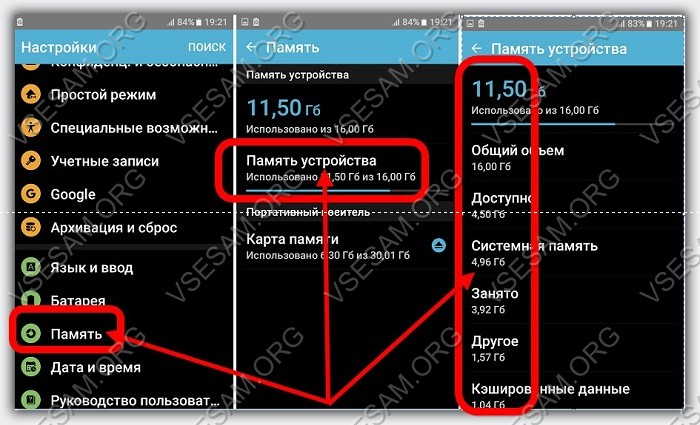
Виберіть «Завантаження», щоб побачити всі файли, які прийшли на ваш телефон через завантаження та очистіть кеш даних із встановлених програм.
Коли маєте справу з програмами, майте на увазі, що програма може зібрати в кеш пам'ять більше 1 Гб дискового простору. Це стосується будь-якого додатку, який використовує тимчасову пам'ять.
Спосіб другий звільнити місце на андроїді - видалити великі файли
В андроїд вбудований корисний інструмент, що дозволяє побачити місце, що використовується для різних типівданих, але правду кажучи, над ним ще потрібно попрацювати.
Від зовнішніх розробників є краще рішенняі у вигляді програми DiskUsage. Це безкоштовний додаток, і ви можете завантажити його з Play Store (Плей маркет), у будь-який час.
Потім відкрийте програму, щоб побачити, які папки та файли, займають найбільше місця.
Ви можете видалити їх безпосередньо з програми, наприклад, можете зіткнутися з залишками, які залишилися в папці після видалення гри або програми.
Виберіть папку або файл, натисніть кнопку «Меню» і застосуйте команду «Видалити», щоб позбавитися небажаних елементів.
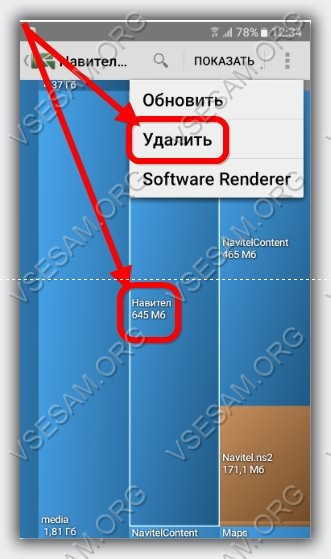
Зверніть увагу, що ви можете видалити файли, які залежать від деяких програм.
Не видаляйте дані, що стосуються програми, якщо ви не готові їх відновити, хоча найчастіше, дані синхронізуються в інтернеті і є можливість повторно завантажити їх, якщо ви потребуєте їх, але не надійтесь на це.
Спосіб третій збільшити місце на андроїді - додати зовнішню картку пам'яті
Багато андроїд пристрої побудовані зі слотом для карт MicroSD. Якщо планшет або смартфон має місце для картки пам'яті MicroSD, ви можете виграти чимало пам'яті.
На жаль, місце, отримане таким чином, не може бути використане для деяких програм або файлів операційної системи, але може зберігати музику, відео, фотографії та інші дані.
Навіть якщо пристрій вже має SD-карту, але за умови, що кількість місця не задовольняє вас, ви можете придбати іншу більшу ємність.

Карти SD цілком доступні за ціною, тому можете значно збільшити місце за доступною ціною.
Після встановлення картки, підключіть пристрій до комп'ютера і перенесіть туди мультимедійні файли або скористайтеся програмою менеджер файлів.
Спосіб четвертий звільнити місце на андроїд - перемістити програми на карту SD
У міру появи нових поколінь Androidв Google видалили цю опцію переміщення з міркувань продуктивності, стабільності та безпеки.
Ця опція була знята в 4.4 KitKat. Тим не менш, вона, як і раніше, знаходиться на деяких пристроях Samsung, навіть якщо він працює на KitKat або новіших версіях андроїд.
Перевірте свій телефон, щоб переглянути, чи є у вашому телефоні така можливість.
Якщо можна перенести програми на карту SD, перейдіть до розділу «Параметри», а потім у «Програми».
Вибравши програму, побачите опцію «Перемістити на картку SD». Якщо ні, це означає, що ваш пристрій не допускає передачу, або не встановлена SD-карта.
Вбудовані програми не можуть бути так переміщені, тому що вони повинні працювати у фоновому режимі.
Якщо програма не допускає положень переміщення, побачите, що кнопка сіра – операція буде недосяжною.
Спосіб п'ятий збільшити місце на андроїді - завантажити фотографії в інтернет
Фотографії часто займають найбільше місця на сучасному смартфоні. Замість того, щоб зберігати їх у телефоні, можете легко використовувати програму, яка автоматично завантажує їх в інтернет.
Це Google+, Dropbox чи Microsoft OneDrive. Google+ вбудований у вашому андроїді та дає вам необмежений обсяг дискового простору.
Ви можете отримати доступ до фотографій з будь-якого комп'ютера, планшета чи смартфона. Потім можна видалити копії, що залишилися в телефоні, і звільнити багато місця.
Цей трюк працює з іншими файлами, які займають багато місця на вашому пристрої.
Наприклад, ви можете завантажити велику кількість музики в службу Google Play Music та пізніше запустити за допомогою інтернету.
Старі андроїд пристрої мають чітку різницю між «Внутрішня пам'ять» та «SD карта».
У цьому випадку фізичне місце для зберігання буде поділено на дві частини: одна для системи та додатків, а інша для даних.
Це означає, що ви не зможете звільнити місце для мультимедійних файлів шляхом видалення програм і навпаки, звільнити місце для програм за рахунок усунення медіа-файлів - це стосується лише старих пристроїв.
У нових андроїд пристроїв на внутрішній пам'яті в одній частині, можете використовувати все, що хочете. Додана картка SD буде доступна як нове сховище. Успіхів.
Купуючи новий гаджет, користувачі починають активно завантажувати різні програми. Згодом вільна пам'ять закінчується і виникає необхідність її очищення.
Ми розповімо про найпростіші та найкорисніші способи.
Ручне очищення
Ручне чищення смартфонів та планшетів займає чимало часу. Після видалення програм нерідко залишається кеш, тому даний спосібназвати оптимальним не можна.
Для видалення ігор або програм необхідно зайти в налаштування гаджета: "Налаштування" - "Програми". У списку завантажених програм знаходимо потрібну, натискаємо кнопку «Очистити кеш», а потім «Видалити». На жаль, про першу кнопку 99% користувачів забувають, і в накопичувачі залишаються файли, що уповільнюють роботу системи. При перегляді фотографій непотрібні та неякісні знімки можна безжально знищувати, натиснувши на значок кошика в нижньому куті дисплея.
Другим способом ручного чищенняє Google Play. Відкривши магазин, достатньо знайти програму у пошуку або у списку «Мої програми», перейти на сторінку з деталями та натиснути кнопку «Видалити».
Використовуємо картки пам'яті
Нові програми випускаються регулярно, кожен з них хочеться спробувати. Але вільна пам'ять на пристрої не безмежна, і на допомогу приходять картки mircoSD. Благо, більшість сучасних смартфонівта планшетів їх підтримують. У магазинах є карти від різних виробників та обсягів. Найчастіше представлені варіанти на 16, 32, 64 та 128 Гб.
Переміщувати файли і можна вручну за допомогою меню «Параметри» — «Програми» або за допомогою спеціальних програм(«Відправити на карту SD», AppMgr, SD File Manager та інші). Для запобігання збоям у роботі операційної системи не слід чіпати файли, призначення яких невідоме.
На деяких смартфонах при довгому утриманні пальця на значку програми з'являється меню, в якому є пункт «Перемістити на картку SD».
Для переміщення файлів на Android за допомогою ПК знадобиться попереднє встановлення на нього програмного забезпеченнята кабель. Такий спосіб небезпечний можливістю передачі вірусів між пристроями.
Також провести очищення пристрою та перемістити необхідні програмина карту можна за наявності, але вони є у небагатьох. До того ж, при отриманні root-прав гарантія від виробника на смартфони та планшети багатьох виробників «злітає», що робить цей спосіб економії пам'яті на пристрої складним.
Програми
CCleaner – це безкоштовна утилітадля догляду за системою пристрою. Непотрібні файлиз'являються постійно: від запущених додатків, кеш від веб-серфінгу, файли, що залишилися після видалення програм і т.д. CCleaner допомагає звільнити пам'ять смартфонів і планшетів від непотрібного сміття, оптимізувати роботу системи для прискорення її функціонування, а також моніторити стан гаджета, перевіряючи завантаження процесора, температуру батареї ОЗП.
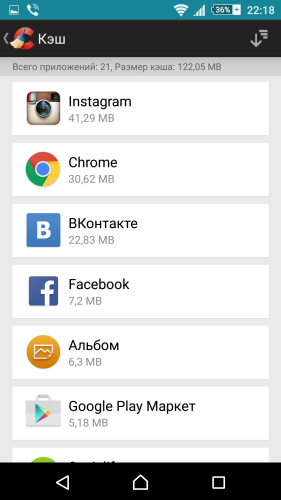
У менеджері можна видалити все непотрібні програмиза раз. При встановленні автоматичних налаштуваньочищення системи необхідність проводити процедуру вручну зникне.
CCleaner допоможе тримати Android чистим та швидким.
Хмарні сховища
Хмарні сховища – чудова альтернатива карт пам'яті. До того ж, їх можна використовувати на будь-якому смартфоні, планшеті та комп'ютері. До популярних хмарних серверів із простим інтерфейсом можна віднести Dropbox, GoogleDrive та Box. Кожен доступний для безкоштовного завантаження в Google Play. Вони дозволяють зберігати фотографії, відео, музику та інші файли на хмарі.
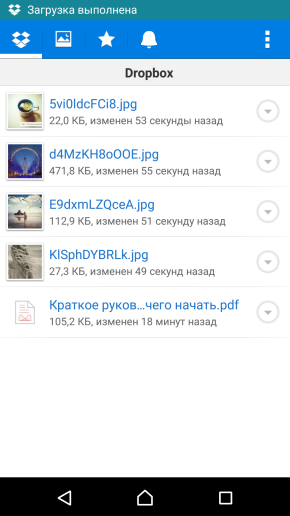
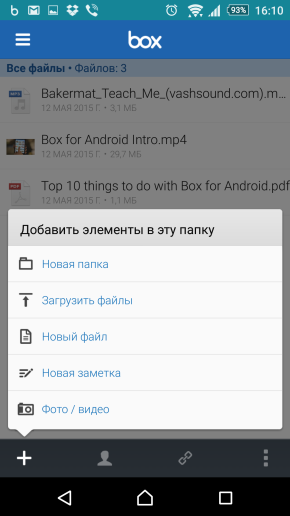
GoogleDrive після реєстрації надає кожному користувачеві 5 ГБ безкоштовно. Однак хмара дуже повільно працює при повільному інтернет-з'єднанні.
Багато виробників гаджетів безкоштовно надають користувачам певну кількість гігабайт на хмарних серверах для зберігання даних. Наприклад, компанія Sony пропонує власникам пристроїв 50 ГБ вільного місця на сервісі Box на два роки.
За відсутності вільної пам'яті Androidпочинає повільно працювати, і вже не тішить власника. Але чищення допоможе повернути швидкодію системи та задоволення при роботі з пристроєм.










